MFC-J2730DW
常见问题解答与故障排除 |
使用 ControlCenter2 将扫描数据作为 PDF 文件保存至文件夹 (Macintosh)
- 装入原稿。
- 在Finder (查找程序)菜单栏中,点击,然后双击
 (ControlCenter) 图标。 出现 ControlCenter2 屏幕。
(ControlCenter) 图标。 出现 ControlCenter2 屏幕。 - 点击扫描选项卡。
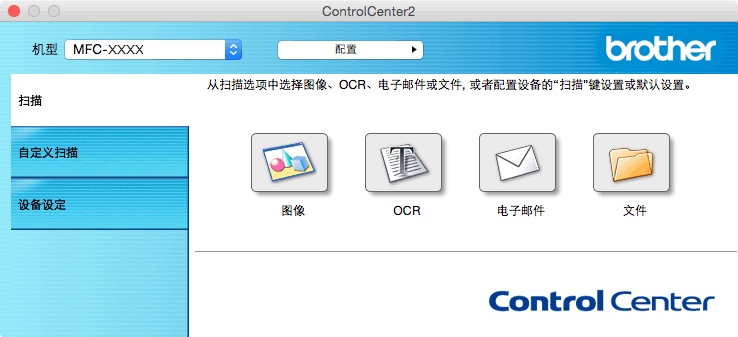
- 点击文件按钮。出现扫描设置对话框。
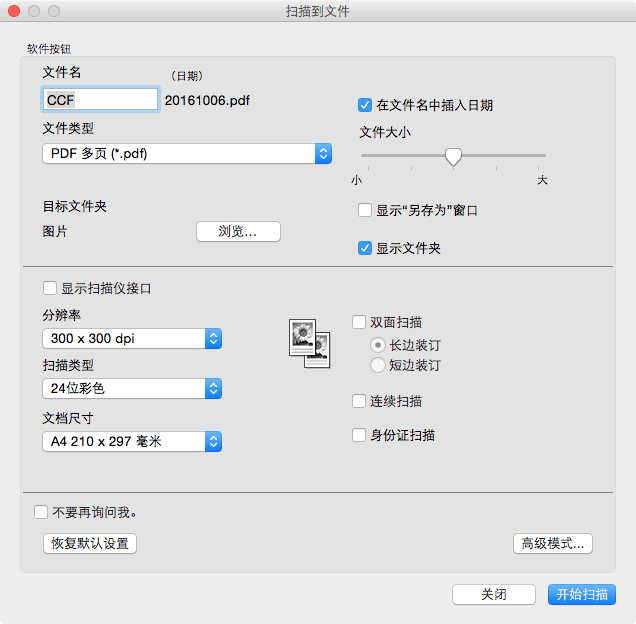
- 点击文件类型弹出菜单,然后选择 PDF 文件。
 若要将文档保存为受密码保护的 PDF,请从加密PDF (*.pdf)弹出菜单中选择文件类型,并在密码和重新输入密码字段中输入密码,然后点击确定。
若要将文档保存为受密码保护的 PDF,请从加密PDF (*.pdf)弹出菜单中选择文件类型,并在密码和重新输入密码字段中输入密码,然后点击确定。 - 如有需要,更改文件名、目标文件夹、分辨率和色彩等扫描设置。
- 点击开始扫描按钮。设备开始扫描。 文件将保存在所选文件夹中。
内容反馈
请在下方提供您的反馈,帮助我们改进支持服务。
